Page 1
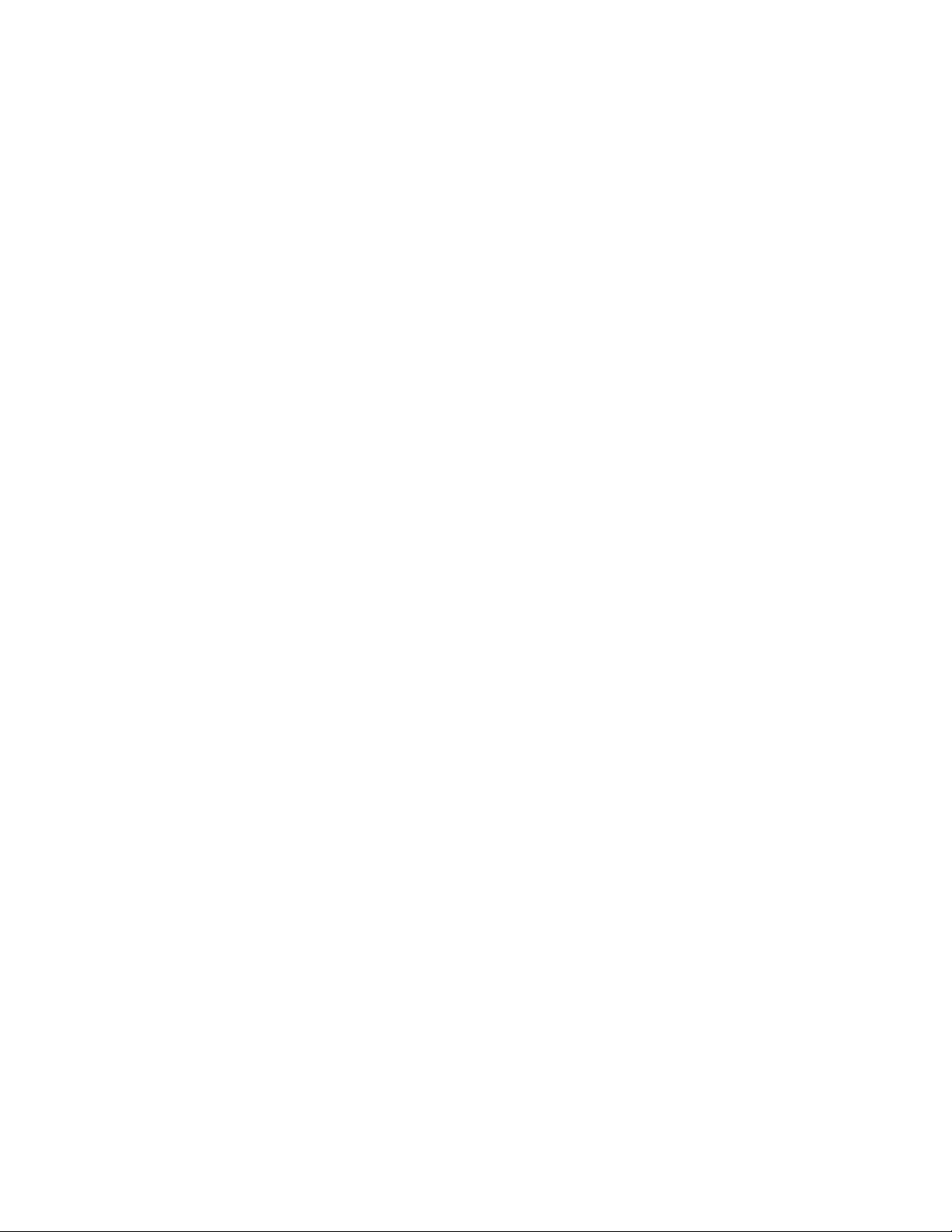
1 Introduction au modem USB
1.1 Introduction
Nous vous remercions d’avoir choisi le modem USB ZTE MF668. Veuillez lire ce manuel
attentivement et le conserver pour référence future.
Les images, les symboles et le contenu de ce manuel sont à titre de référence seulement. Ils
sont exacts au moment de l’impression, mais il est possible qu’ils ne soient pas
complètement identiques à votre modem. Nous appliquons une politique de
perfectionnement continu. Nous nous réservons le droit de mettre à jour les spécifications
techniques dans ce document en tout temps, sans préavis.
Le modem HSPA est un modem haute vitesse 3G multimode compatible avec les réseaux
GSM/GPRS/WCDMA /EDGE/HSDPA/HSDPA+. Il utilise l’interface standard USB 2.0
permettant de le connecter facilement à n’importe quel ordinateur portatif ou de bureau. Il est
compatible avec les réseaux mobiles 2G et 3G, permettant la connexion avec les services
de données sans fil et SMS pour vous donner l’accès haute vitesse aux données où que
vous soyez.
1.2 Mise en garde et consigne de sécurité
À l’intention du propriétaire
• Certains dispositifs électroniques sont sujets aux interférences électromagnétiques. Le
modem est un appareil de transmission et peut nuire au fonctionnement des dispositifs
électroniques sensibles comme les systèmes audio, les systèmes dans les véhicules et
l’équipement médical. Veuillez consulter le fabricant de l’autre appareil avant d’utiliser le
modem.
• L’utilisation d’un ordinateur portable ou de bureau avec le modem peut entraîner des
interférences nuisant au fonctionnement de certains dispositifs à usage médical comme
les prothèses auditives et les stimulateurs cardiaques. Veuillez tenir le modem à plus de
20 centimètres de tels dispositifs médicaux. Au besoin, mettez le modem hors tension.
Veuillez consulter un médecin ou le fabricant de l’appareil médical avant d’utiliser le
modem à proximité de ce genre de dispositifs.
• Informez-vous des règlements lorsque vous utilisez le modem dans des endroits comme
les entrepôts d’huile ou les usines de produits chimiques, dans lesquels des gaz ou des
produits explosifs sont traités. Mettez votre modem hors tension conformément aux
directives.
• Ne touchez pas inutilement la surface de l’antenne pendant que vous êtes en ligne. Cela
peut perturber le rendement de votre modem et réduire la qualité du signal.
• Rangez le modem hors de la portée des enfants. Le modem pourrait causer des
blessures ou être endommagé.
• Le modem contient des circuits électroniques sensibles. Évitez d’exposer le modem aux
liquides, aux températures élevées ou aux chocs.
• Utilisez seulement les accessoires d’origine ou des accessoires approuvés par le
fabricant. L’utilisation d’accessoires non autorisés peut nuire au rendement de votre
modem, endommager votre modem, et enfreindre les règlements applicables dans un
pays.
• Évitez d’utiliser le modem dans des endroits qui émettent des ondes électromagnétiques
ou dans des structures métalliques closes (p. ex. les ascenseurs).
• Le modem n’est pas à l’épreuve de l’eau. Veuillez le garder au sec et le ranger dans un
endroit frais et sec.
Page 2
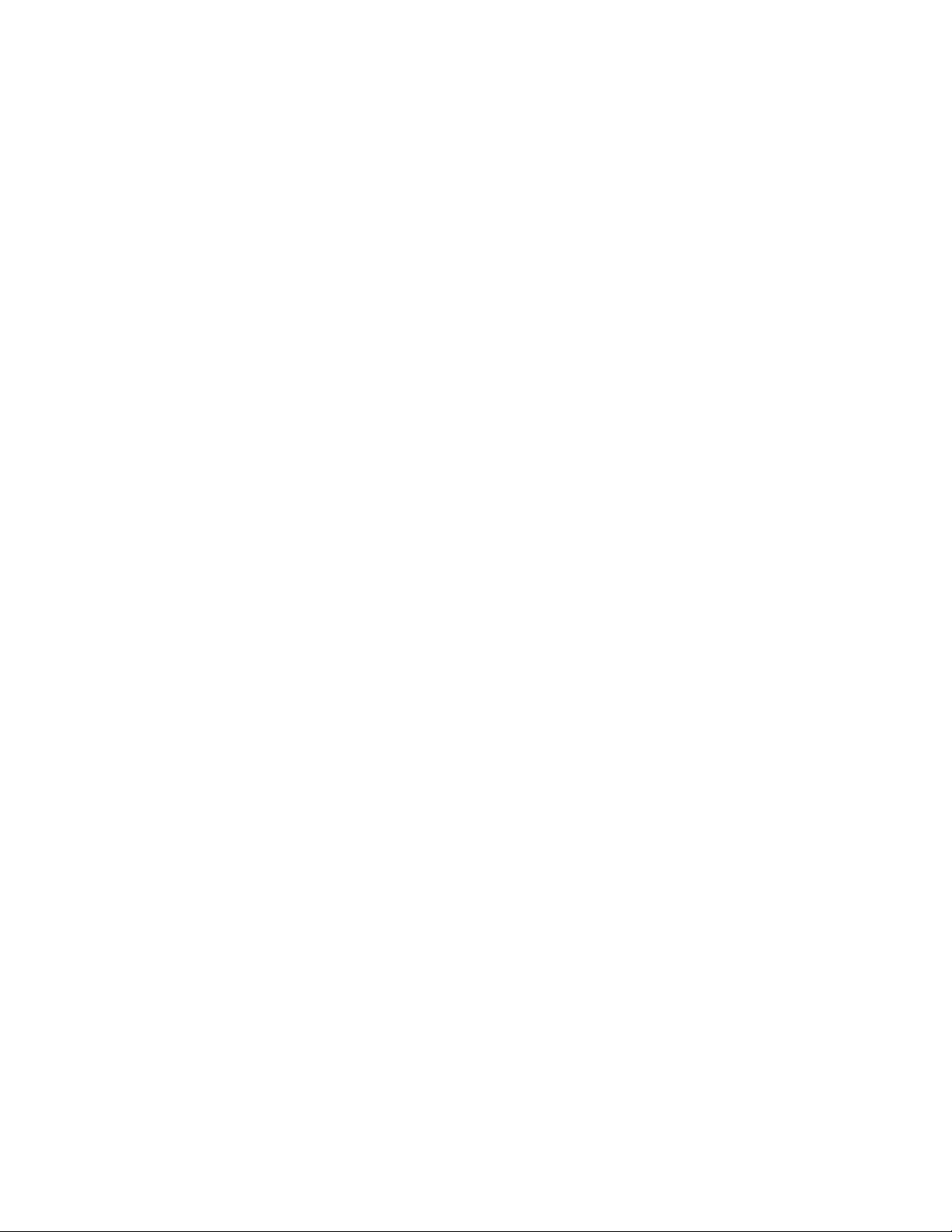
• N’utilisez pas le modem immédiatement après un changement subit de température
(p. ex., à la sortie d’un édifice climatisé lorsque la température extérieure est chaude et
humide). De tels changements brusques peuvent entraîner de la condensation à
l’intérieur du modem, ce qui risque d’entraîner des dommages internes. Débranchez le
modem et attendez 30 minutes avant de l’utiliser.
• Maniez toujours le modem délicatement. Prenez soin de ne pas laisser tomber ou plier le
modem.
• Il n’y a aucune pièce réparable à l’intérieur du modem. Tout démontage ou toute
réparation non autorisée du modem annuleront la garantie.
1.3 Renseignements de sécurité relatifs à la fréquence radioélectrique
Le modem USB sans fil est un appareil de transmission ayant une puissance de sortie
similaire à un téléphone mobile. Il utilise une antenne interne pour se connecter au réseau
mobile. Pour obtenir un rendement optimal de votre appareil, évitez de le couvrir ou de
placer un objet faisant écran au modem, car cela aura pour effet d’augmenter la puissance
de sortie. Ménagez toujours un espace libre autour de l’appareil pour permettre la
propagation des signaux d’émission et de réception. Cet appareil n’est pas censé être utilisé
comme dispositif de poche ou porté sur le corps, mais des tests du débit d’absorption
spécifique (DAS) ont été effectués et les résultats respectent largement les exigences
réglementaires canadiennes et américaines.
Énergie radiofréquence
Votre téléphone est constitué d’un émetteur et d’un récepteur radio à faible puissance.
Lorsqu’il est sous tension, il transmet par intermittence une énergie radiofréquence (ondes
radio). Le niveau de puissance des transmissions est optimisé pour assurer une meilleure
performance et il est réduit automatiquement lorsque la réception est bonne. La puissance
maximale est utilisée uniquement aux limites de la zone de couverture réseau de sorte que,
la plupart du temps, la sortie de puissance est très faible. Dans des conditions de faible
couverture du réseau, le téléphone transmet à un niveau de puissance élevé; il peut
surchauffer et la durée utile de la pile peut s’en trouver considérablement réduite.
Déclaration de conformité
CE MODÈLE DE TÉLÉPHONE EST CONFORME AUX EXIGENCES
GOUVERNEMENTALES EN MATIÈRE D’EXPOSITION AUX ONDES RADIO.
Votre téléphone sans fil est un transmetteur et récepteur radio. Il est conçu et fabriqué de
sorte à ne pas dépasser les limites d’émission d’énergie des fréquences radio (RF)
déterminées par la Federal Communications Commission (FCC) du gouvernement des
États-Unis. Ces limites font partie de lignes directrices exhaustives et elles établissent le
niveau permis d’énergie RF pour la population générale. Ces lignes directrices sont basées
sur des normes établies à la suite d’études scientifiques indépendantes. Ces normes
prévoient une importante marge de sûreté conçue pour assurer la sécurité de tous les gens,
quel que soit leur âge ou leur état de santé.
La norme d’exposition pour les téléphones sans fil utilise une unité de mesure appelée débit
d’absorption spécifique, ou DAS. La limite DAS établie par la FCC est de 1,6 W/kg. *Les
tests du DAS sont effectués au moyen de positions d’utilisation standard acceptées par la
FCC, pendant que le téléphone transmet à son niveau de puissance certifié le plus élevé,
dans toutes les bandes de fréquences testées. Bien que le DAS soit déterminé par le niveau
de puissance certifié le plus élevé, le niveau DAS réel peut se trouver bien en dessous de la
valeur maximale lors de l’utilisation du téléphone. Cette différence est attribuable au fait que
le téléphone est conçu pour fonctionner à différents niveaux de puissance afin de n’utiliser
Page 3
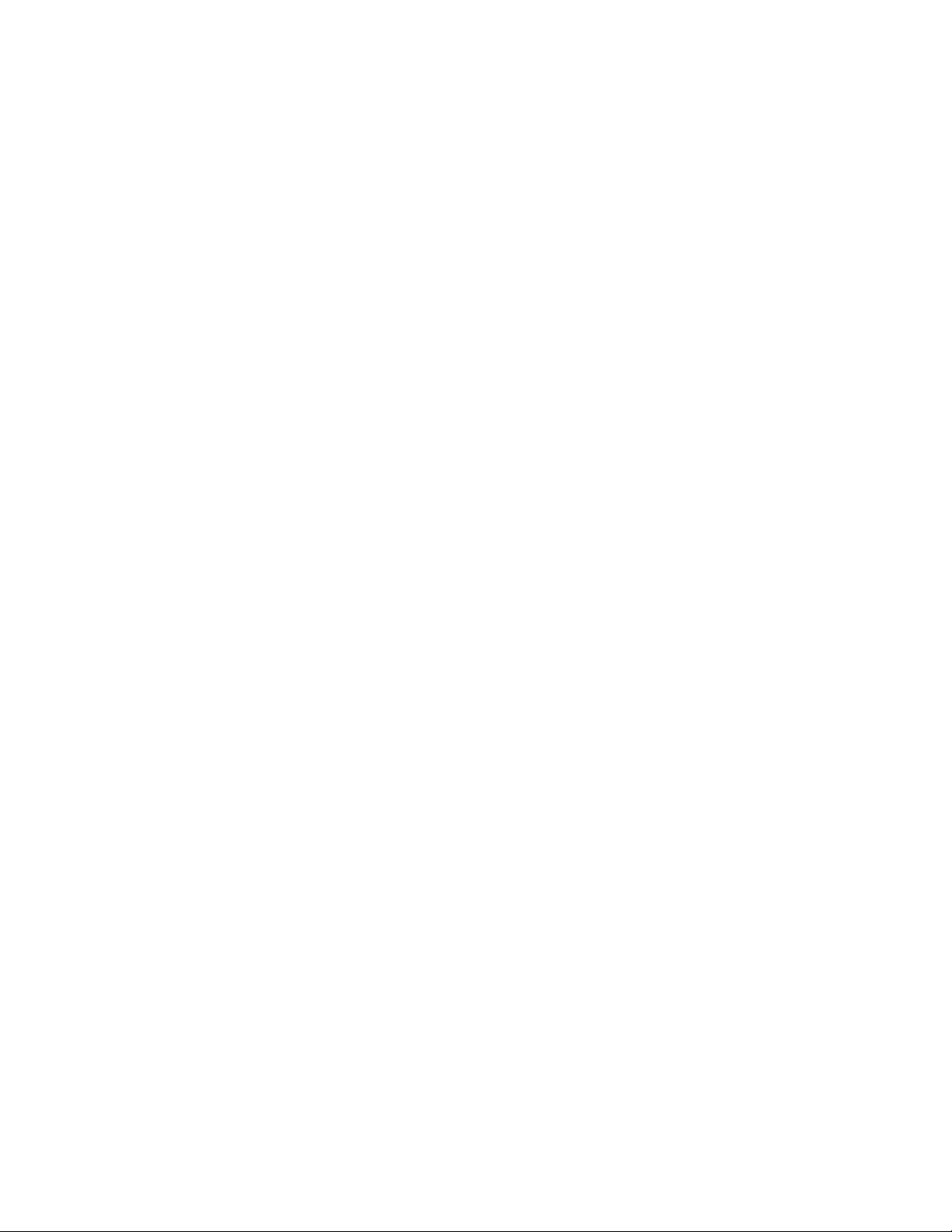
que la puissance requise pour se connecter au réseau. En général, plus vous êtes près
d’une antenne de station de base, moins la sortie de puissance est élevée.
Pour qu’un modèle de téléphone puisse être offert à la vente au public, il doit d’abord avoir
été testé et certifié par la FCC comme ne dépassant pas la limite établie dans les directives
adoptées par le gouvernement concernant la sécurité en matière d’exposition. Les tests sont
effectués dans des positions et des endroits spécifiques exigés par la FCC pour chaque
modèle.
Lorsque ce téléphone est porté sur le corps, les valeurs DAS sont de 0,959 W/kg pour le
cellulaire 850 MHz et de 1,02 W/kg pour le SCP 1 900 MHz. (Les mesures DAS relevées
lorsque le téléphone est porté sur le corps diffèrent d’un modèle à l’autre, selon les
accessoires disponibles et les exigences de la FCC.)
Bien qu’il y ait des différences entre les niveaux DAS de divers téléphones à des positions
variées, ces mesures sont toutes conformes aux exigences gouvernementales. En ce qui a
trait à l’utilisation avec port sur le corps, ce modèle a été testé et il est conforme aux lignes
directrices de la FCC en matière d’exposition aux radiofréquences lorsqu’il est utilisé avec
les accessoires ZTE fournis ou conçus pour ce produit. L’utilisation d’accessoires tiers peut
ne pas assurer la conformité à ces lignes directrices. Bien qu’il puisse y avoir des différences
entre les niveaux DAS de divers téléphones à des positions variées, ces produits sont tous
conçus pour être conformes aux lignes directrices.
La FCC a octroyé une autorisation d’équipement pour ce modèle de téléphone, puisque tous
les niveaux DAS rapportés suite aux essais sont conformes aux lignes directrices de la FCC
en matière d’exposition aux radiofréquences. Vous trouverez de l’information supplémentaire
sur les débits d’absorption spécifique (DAS) sur le site Web de la Cellular
Telecommunications & Internet Association (CTIA), à l’adresse :
ou sur le site Web de l’Association canadienne des télécommunications sans fil (ACTS), à
l’adresse :
http://www.cwta.ca.
http://www.phonefacts.net
Aux États-Unis et au Canada, la limite DAS pour les téléphones sans fil utilisés par le public
est de 1,6 watt/kg (W/kg) en moyenne pour chaque gramme de tissu. Cette norme prévoit
une importante marge de sûreté pour assurer une protection supplémentaire au public et
pour tenir compte de variations dans les mesures.
1.4 Configuration système
Le modem USB est compatible avec tout système d’ordinateur ou MAC utilisant l’interface
USB 2.0 et les systèmes d’exploitation énumérés ci-après :
Systèmes d’exploitation :Windows 2000 / XP / Vista / 7 et MAC OS X versions 10.5 et
ultérieures
Configuration recommandée :
Processeur Pentium 1 GHz ou plus
Disque dur 20 Mo ou plus offert
Mémoire vive 512 Mo ou plus
Le modem peut avoir une performance réduite si la configuration est inférieure aux
recommandations.
Page 4
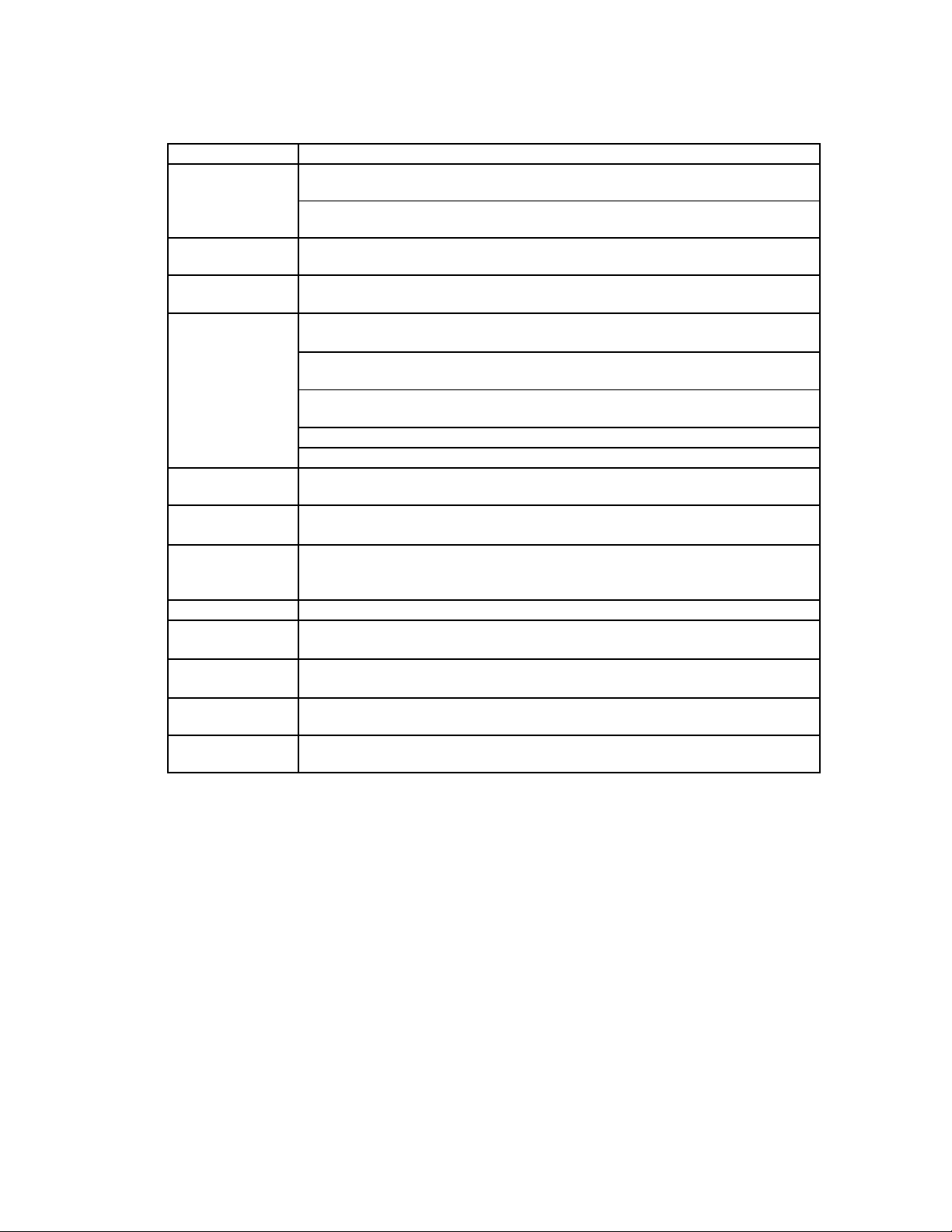
1.5 Caractéristiques techniques
Réseaux
Bandes
de fréquences
Dimensions
Poids
Débit
Tension de
fonctionnement
Consommation
de courant
Puissance
d’émission
maximale
Type d’interface
Systèmes pris
en charge
Fonctions
Capacité de la
carte MicroSD
Plage de
fonctionnement
HSPA+/HSUPA/HSDPA/UMTS/GSM/GPRS/EDGE
HSPA+/HSUPA/HSDPA/UMTS 850/1900/2100 MHz
GSM/GPRS/EDGE 850/900/1800/1900 MHz
77 mm x 28 mm x 12 mm
Approx. 43 g
Jusqu’à 21 Mbps en mode HSPA+
Jusqu'à 5.76 Mbps en mode HSUPA
Jusqu’à 7,2 Mbps en mode HSDPA
Jusqu’à 384 Kbps en mode UMTS
Jusqu’à 236,8 Kbps en mode EDGE
Jusqu’à 57,6 Kbps en mode GPRS
5 V
100 mA eff. au repos
Max. : 450 mA eff.
Mode 3G : 250 mW
Mode 2G : 2 W
USB standard (2.0)
Compatible avec les systèmes d’exploitation d’ordinateur et Mac
énumérés
Service SMS, service de données, Internet, gestion appliquée,
compatible avec MicroSD
Jusqu’à 8 Go
10 ºC à +55 ºC
Page 5
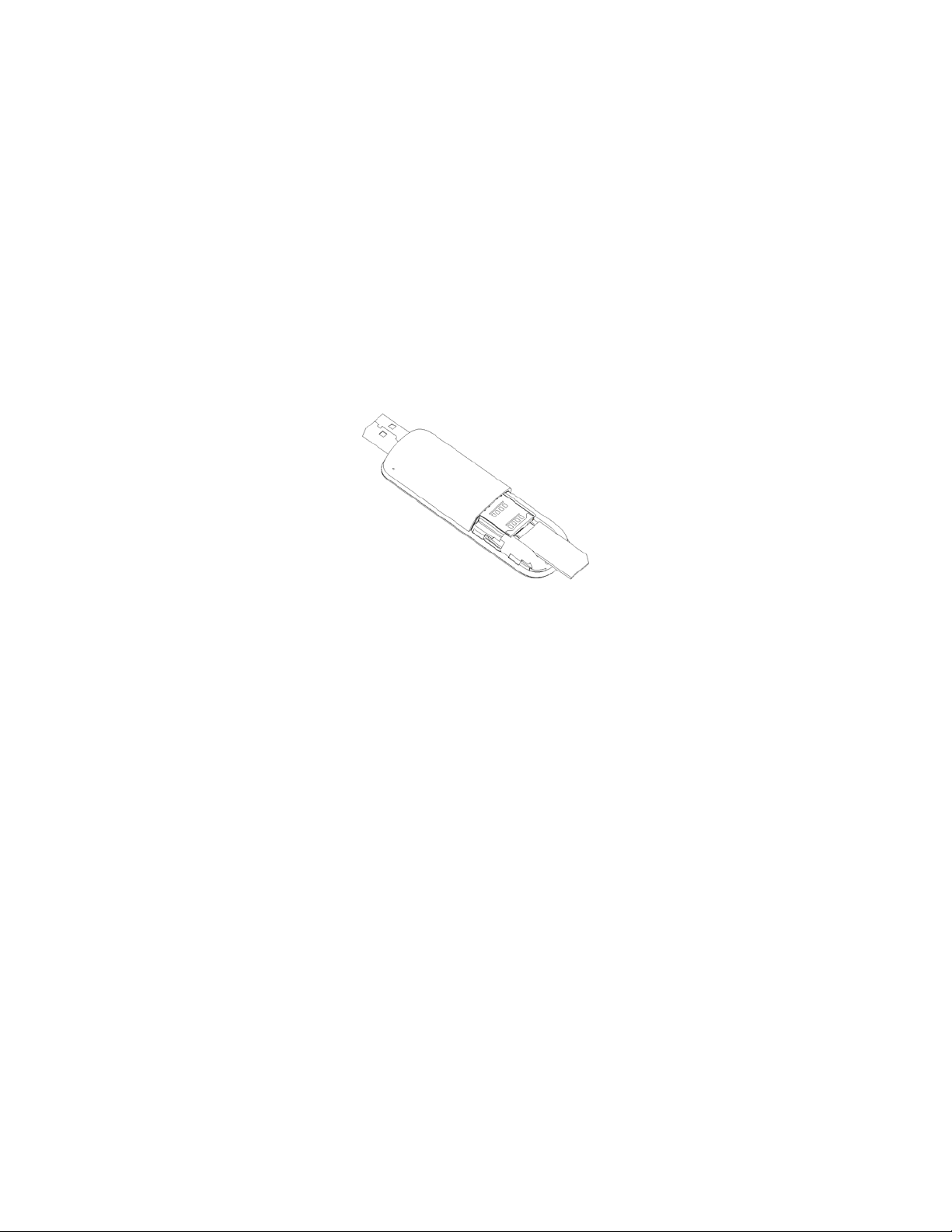
2 Installation
2.1 Déballage
Assurez-vous que la boîte d’emballage contient les articles suivants : Modem, câble de
rallonge USB, Guide de démarrage rapide et Manuel de l’utilisateur.
2.2 Installation du logiciel
2.2.1 Insérez la carte SIM dans le modem
La carte SIM est le module d’interface abonné qui vous est fourni par votre fournisseur de
services. Avant d’utiliser le modem, assurez-vous que la carte SIM prend en charge les
services de données. Insérez la carte SIM comme indiqué avec les contacts dorés vers le
bas et la bordure biseautée en arrière du dispositif. Enfoncez la carte SIM aussi loin que
possible.
2.2.2 Connexion du modem á l’ordinateur
Avant de connecter le modem pour la première fois, veillez désinstaller tous les conducteurs
précédents du modem. Branchez directement le modem dans le port USB de votre
ordinateur. Également vous pouvez également utiliser le câble USB fourni pour connecter le
modem a votre ordinateur. Le câble simple suffira dans la plupart des cas. Cependant, vous
pouvez utiliser le câble USB double au besoin pour augmenter la puissance fournie au
modem.
2.2.3 Première installation du logiciel
Après que le modem est connecté, votre ordinateur lance automatiquement l’application
d’installation.
1. Sélectionnez votre langue et appuyez sur Suivant.
2. Cliquez sur Suivant pour continuer.
3. Lisez le contrat de licence, sélectionnez J’accepte les conditions du contrat de
licence, et appuyez sur Suivant.
4. Cliquez sur Suivant pour accepter l’emplacement d’installation par défaut ou
appuyez sur Modifier pour spécifier votre propre chemin.
5. L’assistant aura besoin de quelques minutes pour installer le logiciel. Cliquez
Terminer pour terminer.
Remarques
• Si vos paramètres de sécurité empêchent l’installation automatique, vous devrez
démarrer le processus manuellement. Naviguez vers le CD-ROM et double-cliquez sur
le fichier Autorun.exe pour lancer l’installation du logiciel
Page 6

• Le logiciel de l’applicatio n ne doit être installé qu’à la première conne xion du modem à
votre ordinateur. Après l’installation du logiciel, vous utiliserez le modem
conformément à la description dans la section 2.3.
2.3 Utilisation du modem
Connectez votre modem dans le port USB de votre ordinateur. Votre ordinateur lancera
automatiquement l’application Gestionnaire de connexion. Le modem s’initialisera et
l’interface utilisateur principale apparaîtra. Lorsque l’icône de mise en veille
barre d’état du système, le modem est prêt à fonctionner normalement.
Si votre ordinateur ne lance pas le logiciel automatiquement, cliquez sur Démarrer >
Programmes > Gestionnaire de connexion Rogers > Gestionnaire de connexion
Rogers pour lancer le logiciel de l’application, ou double-cliquez sur l’icône de raccourci sur
le bureau.
Remarque : Vous devrez peut-être patienter jusqu’à 30 secondes avant que le modem ne
lance l’interface utilisateur. Si vous cliquez sur l’icône durant la séquence d’exécution
automatique, vous verrez peut-être un message d’erreur sur votre ordinateur. Veuillez ne
pas tenir compte du message et fermer la fenêtre.
apparaît dans la
2.4 Indication de DEL
Indication de DEL Mode fonctionnant du modem USB
Jaune Activer. Non enregistré sur le réseau 2G ou 3G
Vert solide Connecté sur le réseau 2G
Clignotant vert Transfert de données actif sur le réseau 2G
Bleu solide Connecté sur le réseau 3G
Clignotant bleu Transfert de données actif sur le réseau 3G
Rouge solide Mode itinérance ou aucune carte SIM
Clignotant rouge Transfert de données actif en mode itinérance
2.5 Retrait sécuritaire du modem
Veuillez d’abord fermer le logiciel de l’application, puis tirez le modem ou le câble USB.
2.6 Désinstallation du logiciel
Si vous désirez désinstaller le logiciel, fermez d’abord l’application, puis cliquez sur
Démarrer > Programmes > Gestionnaire de connexion Rogers > Désinstaller et suivez
les messages-guides pour désinstaller.
Page 7

3 Fonctions et utilisation
3.1 Interface principale
L’interface ordinateur comprend trois parties : Les boutons de fonctions, la barre
d’information système et la zone d’information utilisateur.
Boutons de fonctions
Utilisez les boutons de fonctions pour effectuer les opérations suivantes :
Établir la connexion à Internet
Afficher vos contacts
Changer les paramètres du
système
Interface de messages
Ouvrir la page d’accueil Rogers
Afficher le fichier d’aide
Barre d’information système
Utilisez la barre d’information système pour surveiller l’état de votre réseau et du modem :
Indique la puissance du signal du
Modem hors ligne
réseau
Nouveau message SMS dans votre
Modem déconnecté
boîte de réception
Déconnecté d’Internet
Connecté à Internet
Carte SIM insérée
Carte SIM non insérée
Carte SIM en mode itinérance Type de réseau actuel :
EDGE, GPRS, HSPA ou HSPA+
Modem connecté
Nom de votre fournisseur de
services
Page 8

Zone de l’utilisateur
Cette section affiche les renseignements sur l’utilisateur, par exemple le temps de connexion
et l’utilisation des données.
3.2 Icônes de la barre des tâches
Lorsque vous réduisez le logiciel, la fenêtre est réduite en une icône sur la barre d’état du
système. Le programme est toujours actif en arrière-plan, mais disparaît pour libérer votre
espace Windows normal. Double-cliquez sur l’icône dans la barre d’état pour redimensionner
l’écran.
Description des icônes
Le modem est à l’état de veille normal
Le vert indique que le modem est connecté á l’ordinateur
L’orange indique que l’ordinateur et le modem sont connectés mais que le modem est
hors ligne
Le rouge indique que le modem est déconnecté de l’ordinateur
Le rouge indique qu’aucune carte SIM n’est insérée
Aucun signal réseau n’est détecté
Nouveaux messages
Le vert indique que la connexion à Internet est établie
Menu de la barre d’état du système
Cliquez sur l’icône dans la barre d’état du système pour accéder au menu suivant :
Appareil hors linge : Déconnecter le modem du réseau.
Réglages d’usine : Restaurer les paramètres du modem à leurs valeurs originales.
Aide… : Accéder à l’interface Aide.
À propos de… : Afficher les versions du logiciel et du matériel.
Quitter : Fermer le logiciel et mettre le modem hors tension.
3.3 Connexion à Internet
Lorsque vous êtes connecté, vous pouvez parcourir les pages Web et accéder à Internet par
le biais du modem. Vous pouvez également recevoir des messages texte pendant que vous
naviguez sur Internet.
Pour établir la connexion à Internet
Cliquez sur le bouton Internet
l’internet.
et cliquez sur Connecter pour établir une connexion à
Page 9

La carte vérifie la connexion pendant quelques secondes, puis indique État : Connecté au
bas de l’interface. La quantité de données, l’heure de connexion, etc. sont affichées dans la
fenêtre principale. Vous pouvez accéder à Internet et recevoir vos courriels en lançant vos
applications habituelles (navigateur ou logiciel de messagerie).
Pour rompre la connexion à Internet
Lorsque vous êtes connecté à l’internet, le bouton Connecter passe à Déconn. Cliquez sur
Déconn. pour mettre fin à votre session.
Après la déconnexion, l’icône de veille
Windows.
est affichée dans la barre d’état du système
3.4 Messages texte
Cliquez sur l’icône des messages texte pour accéder à l’interface de messagerie.
Bte de réc : Mémorise les messages texte reçus.
Bte d’envoi : Mémorise les messages texte envoyés.
Brouillons : Enregistre tous les messages texte non envoyés. Les brouillons ne peuvent
être enregistrés que sur l’ordinateur.
Nouv message : Compose un nouveau message.
Remarques :
Différentes cartes SIM offrent différentes capacités. Veuillez consulter votre fournisseur de
services pour plus de détails.
3.4.1 Lecture des messages texte
Cliquez sur le bouton Bte de réc ou l’icône des messages texte sur la barre d’état du
système Windows afin de lire les messages enregistrés dans la boîte. Vous pouvez utiliser
les boutons sous le menu pour lire, répondre, transférer, déplacer, supprimer et enregistrer.
3.4.2 Créer un Message
• Cliquez sur Nouv message et entrez le numéro du destinataire.
• Vous pouvez entrer le numéro du destinataire directement ou en sélectionnant des
entrées à partir de vos Contacts.
• Utilisez un point-virgule (;) pour séparer plusieurs destinataires.
• Cliquez dans la zone de texte pour entrer votre message.
• Le message texte peut avoir jusqu’à 160 caractères de long avec les symboles. Les
messages excédant la longueur maximale seront divisés en messages de
160 caractères et envoyés séparément au destinataire.
• Cliquez sur Envoyer pour envoyer le message.
• Sélectionnez Oui pour confirmer l’envoi.
• Lorsque le message a été envoyé, le message texte est sauvegardé dans la boît e
d’envoi. Si l’envoi échoue, il sera enregistré dans la boîte Brouillons.
Page 10

Envoyer des messages texte en naviguant sur le Web
Vous pouvez envoyer des messages texte pendant que vous naviguez sur l’Internet si votre
exploitant de réseau prend cette fonctionnalité en charge.
3.4.3 Guide de l’interface des messages texte
Entrez dans la Bte de réc, la Bte d’envoi ou Brouillons pour utiliser les onglets au bas de
la fenêtre :
Lire : Permet de lire le message texte sélectionné
Rép : Permet de répondre au message texte sélectionné
Avancer : Permet de transférer le message texte à d’autres destinataires.
Dépl : Permet d’enregistrer le message texte sur l‘ordinateur ou la carte SIM.
Suppr : Permet de supprimer le message texte sélectionné
Enreg. : Permet d’enregistrer le numéro de téléphone du message dans vos Contacts.
Annuler : Permet de retourner à l’interface des messages texte
Remarques
• Si vous désirez sélectionner plusieurs messages, vous pouvez tenir les touches Ctrl
ou Shift enfoncées pendant que vous cliquez sur les messages.
• Vous ne pouvez plus recevoir de messages quand la carte SIM est pleine (les cartes
SIM peuvent avoir différentes capacités).
• Le système indique si la boîte de réception SIM est pleine. L’utilisateur ne peut alors
recevoir aucun autre message jusqu’à ce qu’il en supprime quelques-uns.
3.5 Contacts
Cliquez sur l’icône Contacts pour accéder à l’interface Contacts. Les contacts
peuvent être enregistrés dans l’ordinateur ou la carte SIM. Chaque enregistrement
comprend le nom, un premier numéro, un deuxième numéro, un troisième numéro, l’adresse
de courriel et le nom de groupe.
• Créer un nouveau contact : Cliquez sur Nouv > Nouveau contact, entrez les
détails et sélectionnez OK pour terminer.
• Créer un nouveau grou pe : Cliquez sir Nouv > Nouveau groupe et entrez le nom
du groupe.
• Vous pouvez sélectionner des contacts dans la liste de droite et les glisser jusqu’à
l’emplacement du groupe. Les groupes ne peuvent être enregistrés que sur
l’ordinateur.
• Si un contact est sélectionné, vous pouvez effectuer les étapes additionnelles
suivantes au moyen des onglets au bas de l’écran :
Afficher : Afficher l’information de contact sélectionnée.
Suppr : Supprimer le contact.
M txte : Envoyer un message texte au numéro de téléphone mobile sélectionné.
Enr ss : Enregistrer l’information de contact sous un fichier TXT sur votreordinateur.
Modifier : Modifier l’information de contact.
Page 11

3.6 Page d’accueil
L’icône de la page d’accueil lance votre navigateur Internet par défaut et vous dirige
vers la page d’accueil Rogers.
3.7 Paramètres
Cliquez sur l’icône des Paramètres pour accéder à l’interface des paramètres.
Remarque :
Normalement, vous n’avez aucun paramètre à changer, car ils sont préconfigurés pour votre
réseau. Par contre, si vous changez de réseaux ou êtes en mode d’itinérance, vous devrez
peut-être modifier certains paramètres. Consultez avec votre fournisseur de services pour
plus d’information.
3.7.1 Paramètre de connexion
Le menu des paramètres de connexion vous permet de sélectionner, de modifier et d’ajouter
différents points d’accès à l’internet.
Ajouter : Permet de créer un nouveau nom de point d’accès (APN)
Modifier : Permet d’afficher les paramètres de points d’accès sélectionnés
Supprimer : Permet de supprimer le point d’accès sélectionné. Il n’est pas possible de
supprimer les points d’accès Rogers et Fido.
Déf val imp Permet de définir le point d’accès sélectionné comme valeur implicite pour la
connexion à l’internet.
Remarque :
Assurez-vous que Rogers Internet est sélectionné comme valeur par défaut lorsque vous
utilisez le réseau Rogers. Votre fonction internet sera inopérante si ce paramètre est modifié.
Vous pouvez activer la fonction Connexion automatique à Internet au bas de la page de
connexion. Cette fonction établit automatiquement une connexion Internet lorsque votre
modem USB est inséré dans votre ordinateur.
3.7.2 Paramètres de sécurité
Activer le code NIP
Vous pouvez activer un code NIP au moyen de la fonction NIP activé. Lorsque cette fonction
est activée, vous devez entrer votre NIP pour démarrer le modem. Le code NIP est
enregistré sur la carte SIM. Consultez votre fournisseur de services pour plus d’information
ou si vous oubliez votre NIP. Cliquez sur Changer NIP pour modifier le numéro.
Sauvegarder les contacts et les messages texte :
Vous pouvez créer une sauvegarde locale de vos contacts et de vos données de messages
texte.
3.7.3 Paramètres réseau
Automatique : Le modem sélectionne le réseau automatiquement conformément aux règles
de configuration prédéfinies et à l’état du réseau (programmé par votre fournisseur de
services).
Manuel : L’utilisateur sélectionne les paramètres réseau.
Page 12

3.7.4 Paramètres des messages
Normalement, vous n’avez aucun paramètre à changer, car ils sont préconfigurés pour votre
réseau. Par contre, si vous changez de réseaux ou êtes en mode d’itinérance, vous devrez
peut-être modifier certains paramètres. Consultez avec votre fournisseur de services pour
plus d’information.
Centre de messages : Programmez le numéro du centre de messages correspondant selon
votre fournisseur de services. Vous devez entrer le bon numéro de centre de messages afin
d’utiliser la fonction des messages texte. Ce numéro vous est fourni par votre fournisseur de
services. Veuillez entrer le code de pays avant le numéro.
Période de validité : Programmez la durée limite d’enregistrement des messages texte du
côté du réseau (12 heures/une journée/une semaine/maximale). Le paramètre par défaut est
la période la plus longue permise par le réseau.
Rapport de remise : Permet d’activer ou de désactiver le rapport de livraison. Cette fonction
fait en sorte qu’un message soit envoyé à votre ordinateur lorsque le message texte a bien
été livré.
Emplac enreg mess texte : Vous pouvez choisir entre l’ordinateur ou la carte SIM comme
mémoire par défaut pour l’enregistrement de vos messages texte.
3.7.5 Paramètres d’alerte
Vous pouvez modifier vos tonalités de connexion, de déconnexion et de message texte en
choisissant différents fichiers audio. Les formats pris en charge sont MP3, WAV et MIDI. Si
vous sélectionnez Disc, la tonalité est désactivée.
3.7.6 Vérification des mises à jour
Le bouton Vérif. màj vous dirigera vers une page Web Rogers où vous pouvez vérifier votre
version de logiciel et en effectuer la mise à niveau au besoin.
3.8 Aide
Cliquez sur l’icône Aide pour accéder à l’interface d’aide.
Page 13

4 FAQ et réponses
Si vous avez des problèmes avec votre connexion ou votre modem, veuillez consulter le
manuel et vérifier la présente section. Si le problème persiste, communiquez avec votre
fournisseur de services ou visitez notre site Web pour plus de détails à
Description du
problème
L’interface utilisateur ne
démarre pas après le
branchement du modem.
Le modem n’a pas de
signal.
L’envoi du message a
échoué.
La connexion de données
a échoué.
Vous ne pouvez pas
connecter le modem à
Internet lorsque vous êtes
à l’étranger.
Causes possibles Solution suggérée
La configuration du
système ne permet peutêtre pas le lancement
automatique.
L’antenne n’est pas au
bon angle ou à la bonne
position.
Vous n’avez pas
de couverture réseau.
Vous n’avez pas entré
votre numéro NIP lors du
démarrage.
Votre carte SIM n’est pas
insérée correctement
Le numéro du centre de
messages est incorrect.
Vous n’avez pas
de couverture réseau.
La configuration du nom
du point d’accès (APN)
est incorrecte.
La sélection de réseau
manuelle est erronée.
Vous n’utilisez pas le nom
de point d’accès (APN)
approprié.
L’itinérance n’est pas
activée dans votre plan.
Lancez le programme
manuellement en allant à
Démarrer > Fichiers de
programmes, ou utilisez le
raccourci sur le bureau.
Modifiez l’angle et la position du
modem USB.
Déplacez le modem jusqu’à ce que
vous obteniez une bonne
réception.
Relancez l’application et entrez
votre numéro NIP. Si le NIP n’est
pas valide, vous ne pourrez pas
vous connecter au réseau.
Assurez-vous que l’icône de la
carte SIM est verte. Si elle est
rouge, enlevez et réinsérez la
carte SIM.
Vérifiez avec votre fournisseur de
services et entrez le bon numéro
dans les paramètres de
messagerie.
Déplacez le modem jusqu’à ce que
vous obteniez une bonne
réception.
Vérifiez avec votre fournisseur de
services et programmez l’APN
dans les paramètres de
configuration.
Sélectionnez le réseau approprié
pour votre fournisseur de services
ou utilisez la sélection de réseau
automatique.
Assurez-vous d’avoir sélectionné
le point d’accès approprié dans le
menu des paramètres de
Connexion. Consultez votre
fournisseur de services si le
problème persiste.
Consultez votre fournisseur de
services avant d’aller outre-mer
afin d’activer l’itinérance.
www.zte.com.cn.
Page 14

Description du
problème
Aucune tonalité
d’avertissement.
La carte Micro-SD n’est
pas lisible ou est
introuvable.
Causes possibles Solution suggérée
La carte de son de
l’ordinateur est désactivée
ou le volume est trop bas.
Les alertes sont mises en
sourdine.
Réinsérez la carte
Micro SD. Vérifiez la
capacité de la carte. La
capacité maximale prise
en charge est 8 Go.
Vérifiez la carte audio et réglez le
volume.
Naviguez jusqu’à Paramètres >
Alerte, et réactivez les alertes.
Utilisez une autre carte Micro-SD
et assurez-vous que la capacité
est la bonne.
5 Déclaration de conformité à la directive RoHS
Afin de minimiser l’impact de nos appareils électroniques sur l’environnement mondial et
dans un souci d’accroître notre responsabilité et notre devoir de rendre des comptes dans un
contexte de croissance de l’industrie des télécommunications mobiles, ce document servira
de déclaration officielle attestant que le fabriqué par ZTE CORPORATION est conforme à la
directive 2002/95/CE du Parlement européen – RoHS (restriction des substances
dangereuses) relativement aux substances suivantes :
(1) Plomb (Pb)
(2) Mercure (Hg)
(3) Cadmium (Cd)
(4) Chrome hexavalent (Cr (VI))
(5) Diphényles polybromés (PBB)
(6) Éthers diphényliques polybromés (PBDE)
Cette déclaration est faite sur la foi de notre niveau de connaissances actuel. Puisque les
conditions d’utilisation sont en dehors de notre contrôle, ZTE CORPORATION ne fait aucune
garantie expresse ou implicite, et n’assume aucune responsabilité quant à l’utilisation de ces
renseignements.
